Kurz: Nastavenie štýlu lokality
Power Pages lokality je možné prispôsobiť tak, aby zahŕňali štýly vašej firemnej značky. Pracovný priestor Styling vám umožňuje nastaviť farby značky, písma a predvolené nastavenia dizajnu pre celú vašu lokalitu alebo konkrétne stránky.
V tomto návode sa naučíte:
- Nastavte si firemné logo.
- Definujte svoju farebnú paletu.
- Nastavenie typu písma.
Požiadavky
- Predplatenie alebo skúšobná verzia Power Pages. Získajte skúšobnú verziu Power Pages tu.
- Lokalita Power Pages bola vytvorená. Vytvorte Power Pages lokalitu.
- Dokončite návod Pridanie a návrh stránky.
- Png súbor vášho firemného loga (64 x 64 pixelov).
- Zoznam hexadecimálnych kódov pre vašu firemnú paletu farieb.
- Zoznam vašich firemných štandardov písiem.
Pridanie firemného loga do Power Pages
Toto video poskytuje prehľad krokov na pridanie firemného loga a farieb značky do Power Pages.
Prejdite do systému Power Pages.
V dizajnérskom štúdiu prejdite myšou na existujúce logo a vyberte položku Obrázok po zobrazení roletového okna.

Vyberte existujúci obrázok z knižnice médií alebo nahrajte nový obrázok.

Vyberte obrázok, ktorý chcete použiť (v tomto prípade použite firemné logo, ktoré ste nahrali).
Nastavte paletu farieb vašej značky
Paletu farieb môžete aktualizovať tak, aby obsahovala dve alebo tri primárne značkové farby a neutrálne doplnkové farby. Tieto farby je možné použiť konzistentne v celej vašej oblasti Power Pages lokality.
V dizajnérskom štúdiu prejdite na pracovný priestor pre úpravu štýlu a vyberte farby, ktoré chcete použiť pre pozadie a písma.

Vyberte Uložiť zmeny.
Nastavenie typov písma firemnej značky
V dizajnérskom štúdiu prejdite na pracovný priestor pre úpravu štýlu a prejdite nadol, aby ste definovali typy písma pre hlavičky, podnadpisy, odseky a tlačidlá.

Môžete tiež upraviť veľkosti a farby každého na základe vašej farebnej palety. Akékoľvek aktualizácie, ktoré vykonáte, sa okamžite prejavia na vašej lokalite.
Vyberte Uložiť zmeny na aktualizáciu vášho štýlu.
Téma, ktorú ste aktualizovali, bude mať upravený štítok.
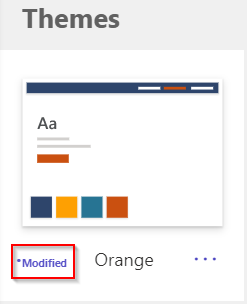
Ak chcete kedykoľvek začať odznova, kliknite na tri bodky a vyberte Obnoviť pôvodné nastavenia.

Ďalšie kroky
Prejdite na ďalší článok a zistite, ako vytvoriť zoznam zobrazujúci obchodné údaje na stránke.